
Saturs
Ja jūsu fotoattēlu kolekcija kļūst mazliet kontrolējama, šeit ir norādīts, kā jūs varat iesniegt kārtību uz haosu un organizēt savu fotoattēlu kolekciju jūsu Mac datorā uzreiz.
Vairumam lietotāju ir tūkstošiem tūkstošu fotoattēlu, kas ir saglabāti viņu datorā un kas ir izveidoti gadu gaitā, un ir iespējams, ka šie fotoattēli ir izkliedēti visur un nav pareizi organizēti.
Protams, ir viegli vainot sevi un piekārt savu galvu, bet tas ir kaut kas ļoti bieži. Tas var nebūt milzīgs darījums, bet pēc tam, kad jūs dodaties mēģināt atrast konkrētu fotogrāfiju vai albumu no pāris gadiem, jūs varat sākt saprast, ka jums, iespējams, vajadzētu organizēt savas fotogrāfijas, lai tās būtu vieglāk pārvaldāmas.
Par laimi, ir vairāki veidi, kā varat organizēt savas fotogrāfijas, neatkarīgi no tā, vai tā izmanto kāda veida fotoattēlu pārvaldības lietotni, lai apstrādātu visu, kas jums nepieciešams, vai arī, ja vēlaties fotoattēlus organizēt manuāli, lai savāktu savu kolekciju.
Tālāk aprakstīts, kā jūs varat organizēt fotoattēlu kolekciju savā Mac datorā.
Izmantojiet fotoattēlu pārvaldības lietotni
Ja fotoattēlu organizācijas procesam vēlaties pievienot mazliet automatizācijas, tad, izmantojot fotoattēlu pārvaldības lietojumprogrammu, var palīdzēt, un, iespējams, labākais risinājums Mac lietotājiem ir izmantot jauno lietotni Photos.
Varat importēt attēlus lietotnē Fotoattēli un pēc tam pārvaldīt savu fotoattēlu kolekciju no pašas lietotnes. Lai importētu fotoattēlus, vienkārši atveriet lietotni Fotoattēli un dodieties uz izvēlnes joslu un noklikšķiniet uz Fails, tad Importēt.
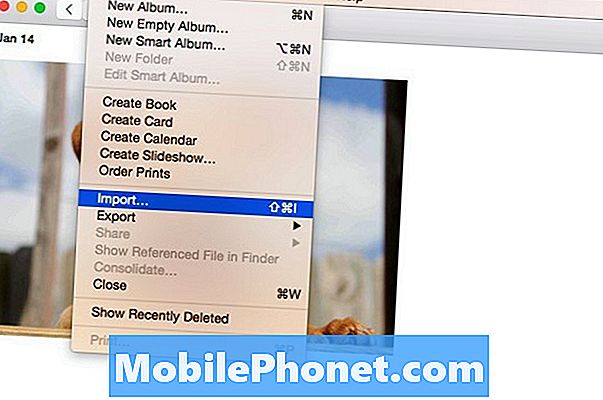
Tiks atvērts Finder logs, un no turienes varat pārvietoties uz vietu, kur tiek saglabāti visi jūsu fotoattēli. Vienkārši atlasiet mapi, kurā ir fotoattēli, un pēc tam noklikšķiniet uz Pārskats par importēšanu. Ņemiet vērā, ka, ja jūsu fotoattēli ir izkliedēti dažādās mapēs, importējot, tām būs jāpievieno atsevišķi.
Visi fotoattēli, kurus atlasījāt importēšanai, nākamajā logā parādīsies režģa izkārtojumā. No šejienes jūs varat atlasīt konkrētus fotoattēlus, lai tos importētu vai importētu ar vienu sprādzi, kas, iespējams, ir tas, ko jūs vēlaties darīt. Vienkārši piespiedietImportēt visus jaunos vienumus.
Viena lieta, ko vēlaties atcerēties pirms visu attēlu importēšanas, ir tā, ka, ja ir iespējota iCloud fotoattēlu bibliotēka, visi fotoattēli, kurus importējat programmā Macintosh fotoattēli, automātiski parādīsies jūsu iPhone vai citā iOS ierīcē, kā labi. Tas neizmantos iPhone atmiņas vietu, bet gan iCloud uzglabāšanas vietu. Tomēr, ja vēlaties, lai jūsu fotoattēli tiktu parādīti lietotnē Fotoattēli jūsu Mac datorā, pārliecinieties, ka fotoattēlu lietotnes iestatījumos ir atspējota iCloud Photo Library.
Kad visas jūsu fotogrāfijas ir importētas, varat lietot lietotni Fotoattēli, lai izveidotu savus albumus un kolekcijas, un jūs pat varat meklēt fotoattēlus viegli, izmantojot lietojumprogrammas viedo meklēšanas funkcionalitāti, kas nozīmē, ka vairs nevēlaties izvērsties dziļi fotoattēlu mapē lai atrastu konkrētu fotoattēlu.
Organizējiet manuāli
Ja vēlaties savākt fotoattēlu kolekciju manuāli, neizmantojot fotoattēlu pārvaldības lietotni, tas ir arī labs veids, kā rīkoties, lai gan tas, visticamāk, ilgs laiks.

Organizējot fotoattēlus, ir jāpatur prātā dažas lietas. Vispirms vislabāk visus fotoattēlus ievietot vienā vietā, neatkarīgi no tā. OS X ir pievienots tikai šim nolūkam paredzēta mape Pictures. Izmantojiet šo mapi un ielieciet katram attēlam, kas jums ir, šajā mapē.
No turienes jūs varat sākt veidot apakšmapes kā albumus un attiecīgi atdalīt savas fotogrāfijas. Tātad, ja jums ir fotogrāfijas no nesen atvaļinājuma, ievietojiet visas tās savā vienotajā mapē un nosauciet to kā “Vacation 2014.”
Tomēr jums nav nepieciešams pārdēvēt jūsu fotoattēlus, jo tas patiešām nedarīs nekādu labumu, un tas tomēr aizņems uz visiem laikiem, it īpaši, ja jums ir tūkstošiem fotoattēlu. Vissvarīgākais ir tas, ka jūs ievietojat fotogrāfijas albumu mapēs un pēc tam nosaukat mapes.
Fotoattēlu dublēšana
Iespējams, ka vissvarīgākais solis, lai organizētu fotoattēlu kolekciju, tiešām nav saistīts ar vispārēju organizēšanu, bet tas nodrošina, ka jūs nekad nepazaudēsiet savas fotogrāfijas, kas var būt ļoti, ļoti slikta lieta.
Viena iespēja ir dublēt fotoattēlus mākonī. Faktiski, tas ir tiešām viegli izdarāms ar iCloud Photo Library, jo katrs jūsu importētais fotoattēls tiks augšupielādēts jūsu iCloud kontā.
Tomēr Apple nodrošina tikai 5 GB lielu uzglabāšanu bez maksas. Kaut kas vairāk par to, un jums būs jāmaksā. Tomēr līdz 20 GB lielais sasitiens ir tikai $ 0,99 mēnesī, tāpēc tas noteikti ir pieņemams, un tas ir vairāk nekā pietiekami daudz vietas, lai saglabātu daudz fotoattēlu.
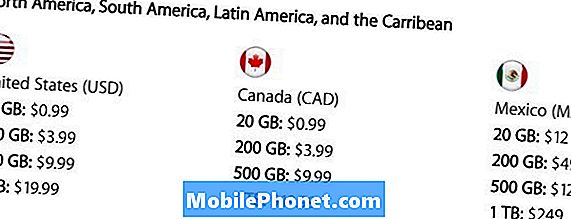
Varat arī izmantot Dropbox vai Google disku, lai saglabātu fotoattēlus mākonī. Jūs saņemat 2GB bezmaksas ar Dropbox un 15GB bezmaksas, izmantojot Google disku (lai gan tas ir koplietots ar Gmail). Izmantojot šos pakalpojumus, varat lejupielādēt savas attiecīgās Mac lietotnes un pēc tam to izmantot tāpat kā jebkuru citu mapi, kopējot un ielīmējot fotoattēlus, un tos atbalstīt mākonī.
Iespējams, labākā iespēja ir fotoattēlu dublēšana uz zibatmiņas disku vai ārējo cieto disku. Kaut kas līdzīgs šim 64GB USB 3.0 zibatmiņas diskam ir lēts, un tas nodrošina vairāk nekā pietiekami daudz atmiņas, lai dublētu visus fotoattēlus.
Ja jums ir, jūs varat saņemt ārējo cieto disku daudz fotogrāfijas un varbūt pat daži videoklipi, kas aizņem daudz vietas. 1TB cietais disks, piemēram, šis 60 ASV dolāru rietumu digitālais modelis, darīs triks, lai dublētu tikai kaut ko - ne tikai fotogrāfijas.
Jebkurā gadījumā, vienmēr ir laba doma, lai jūsu dati tiktu dublēti, lai jūsu dators nekad nebūtu zaudējis svarīgās lietas.


